Hoe Instagram-verhalen te downloaden naar pc of mobiel
Hoewel Instagram de functie " Verhalen(Stories) " lang geleden heeft uitgebracht, hebben ze geen optie toegevoegd om ze te downloaden. Maar als u Instagram-verhalen(download & save Instagram stories) wilt downloaden en opslaan op uw Windows -desktop of mobiele telefoon zodat u ze later kunt bekijken, zijn hier drie verschillende tools waarmee u dit kunt doen. Omdat Instagram- verhalen 24 uur na het vrijgeven worden verwijderd, heb je een probleem als iemand waardevolle informatie heeft gedeeld en je deze wilt zien.
Instagramverhalen downloaden
1] Verhalen
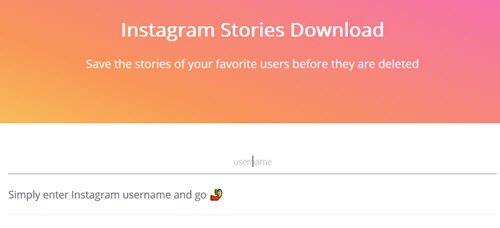
Dit is een geweldige en gebruiksvriendelijke tool die zijn werk redelijk goed doet. Het is mogelijk om alle live verhalen op te slaan in standaard videoformaat ( .mp4 ). Het is niet nodig om een browserextensie te installeren. Je hebt alleen de Instagram- gebruikersnaam nodig om de verhalen te vinden en te downloaden. Ga om te beginnen naar storiesig.com en voer de gebruikersnaam in. Vervolgens krijgt u het account samen met het aantal liveverhalen.
Nadat je op de profielfoto hebt geklikt, kun je alle verhalen zien en downloaden.
2] Weinsdag

Deze is bijna de eerste tool wat betreft functies en workflow is bevestigd. Je moet de gebruikersnaam hebben om alle live verhalen te weten te komen. U moet de gebruikersnaam op de officiële website(official website) invoeren en op de knop Instagramverhalen downloaden(Download Instagram Stories) klikken.
Dan kun je alle verhalen op je scherm zien. Wanneer u een verhaal wilt downloaden, klikt u gewoon op de knop Downloaden (Download ) .
3] Zasa

Zasasa is een beetje anders dan de andere twee tools. In plaats van de gebruikersnaam in te voeren, heb je de hele profiel -URL nodig om de huidige live-verhalen te vinden. U hoeft daar echter niet veel tijd aan te besteden, aangezien u elk profiel kunt openen en de hele URL in de URL- balk van uw browser kunt vinden. Haal dus de profiel - URL op en ga naar de officiële website(official website) . Voer de URL in en klik op de knop Downloaden (Download ) . Daarna vind je alle verhalen op je scherm.
Het voordeel van het gebruik van deze tool is dat u de video in verschillende resoluties kunt downloaden op basis van uw vereisten. Zoals gewoonlijk worden alle video's gedownload in .mp4-indeling.
Ik hoop dat u deze tools nuttig zult vinden.(Hope you will find these tools useful.)
Lees volgende(Read next) : Hoe Instagram of Snapchat op Windows-pc te krijgen(How to get Instagram or Snapchat on Windows PC) .
Related posts
Hoe Instagram-rollen in te stellen, op te nemen, te bewerken en te publiceren
Hoe Instagram-account permanent te verwijderen of tijdelijk uit te schakelen
Toegang van derden verwijderen van Instagram, LinkedIn, Dropbox
Hoe Instagram of Snapchat op een Windows-pc te krijgen
Hoe word je een influencer op Instagram
Hoe u uw Instagram-rollen in Draft kunt opslaan en later kunt bewerken
Hoe online accounts, aanwezigheid en identiteit te verwijderen
Wat te doen als Facebook-account is gehackt?
Begrijp social engineering - bescherming tegen hacking door mensen
Nepnieuwswebsites: een groeiend probleem en wat het betekent in de wereld van vandaag
Yammer-functies en waar u het kunt gebruiken
Hoe twee-factor-authenticatie voor Reddit-account in te schakelen
Wat gebeurt er met uw online rekeningen als u overlijdt: Digital Assets Management
10 Reddit-tips en -trucs om u te helpen een meester-redditor te worden
Hoe word je een YouTube-influencer
Beste gratis Canva-sjablonen voor Instagram
Hoe word je een Pinterest-influencer
Met UniShare kun je tegelijk delen op Facebook, Twitter en LinkedIn
Nummers downloaden van SoundCloud
Hoe Reddit-account permanent op pc te deactiveren
